Από την παρακολούθηση εφαρμογών έως τον τερματισμό προγραμμάτων που δεν ανταποκρίνονται, η Διαχείριση Εργασιών είναι σαν το κέντρο εντολών του υπολογιστή σας με Windows. Οι απλοί χρήστες ή οι χρήστες που κάνουν πολλές εργασίες ταυτόχρονα μπορούν να τη χρησιμοποιήσουν για να αντιμετωπίσουν γρήγορα προβλήματα. Επομένως, η γνώση των συντομεύσεων για το άνοιγμα της Διαχείρισης Εργασιών στα Windows 10/11 μπορεί να σας γλιτώσει από περιττά κλικ και καθυστερήσεις. Ας ξεκινήσουμε!
Το περιεχόμενο αυτού του σεναρίου δημιουργείται αυστηρά για εκπαιδευτικούς σκοπούς. Η χρήση γίνεται με δική σας ευθύνη.
Συντομεύσεις για το άνοιγμα της Διαχείρισης Εργασιών στα Windows 10/11
Τώρα μπορείτε να γίνετε έμπειρος χρήστης της Διαχείρισης Εργασιών με λίγα μόνο κλικ.
Μέθοδος 1: Μέσω συντόμευσης πληκτρολογίου
Μπορείτε εύκολα να χρησιμοποιήσετε τη συντόμευση για τη Διαχείριση εργασιών σε διαφορετικούς συνδυασμούς, όπως:
- Πατήστε ταυτόχρονα τα πλήκτρα Ctrl + Shift + Esc για να ανοίξετε το παράθυρο της Διαχείρισης Εργασιών.
- Πατήστε ταυτόχρονα τα πλήκτρα Ctrl + Shift + Delete για να ανοίξετε μια λίστα επιλογών και επιλέξτε Διαχείριση εργασιών.
Μέθοδος 2: Μέσω του μενού Έναρξη και της αναζήτησης των Windows
Ένας άλλος τρόπος για να κάνετε το ίδιο είναι να χρησιμοποιήσετε απευθείας το μενού Έναρξη:
- Κάντε κλικ στο εικονίδιο Έναρξη στη γραμμή εργασιών.
- Πληκτρολογήστε Διαχείριση εργασιών στη γραμμή αναζήτησης.
- Τώρα, επιλέξτε Άνοιγμα .
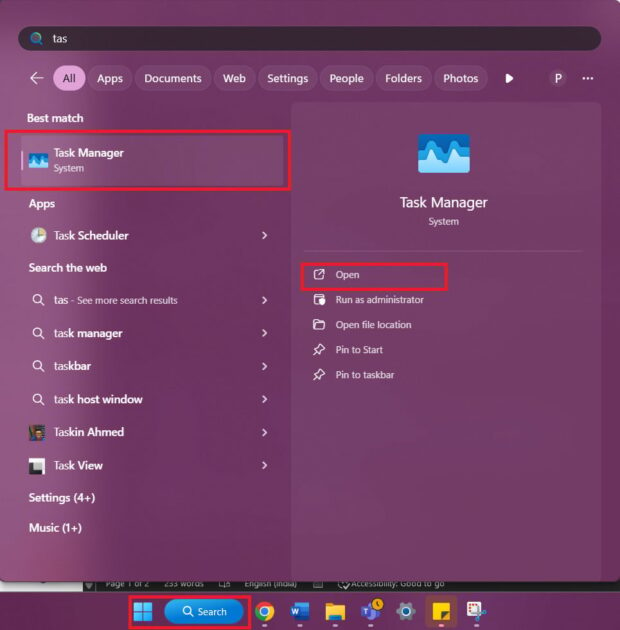
Το παράθυρο της Διαχείρισης Εργασιών θα ανοίξει στον υπολογιστή σας.
Μέθοδος 3: Εργαλεία των Windows
Μπορείτε επίσης να ανοίξετε τα Εργαλεία των Windows :
- Ανοίξτε το εικονίδιο Έναρξη και κάντε κλικ στην επιλογή Όλες οι εφαρμογές .
- Κάντε κύλιση προς τα κάτω και επιλέξτε Εργαλεία των Windows .
- Τώρα, κάντε κλικ στο Task Manager .
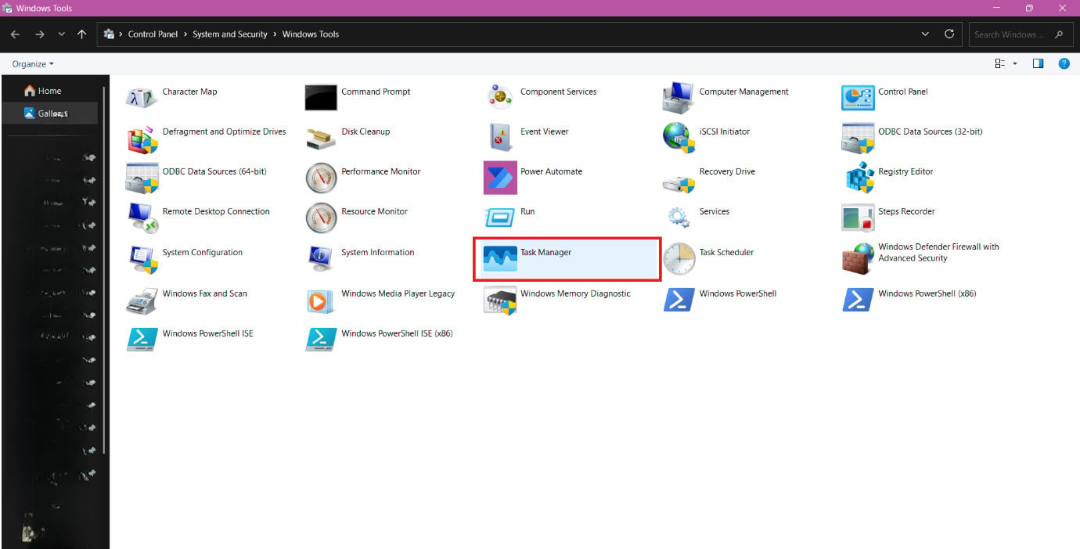
Με αυτόν τον τρόπο, μπορείτε εύκολα να ανοίξετε.
Μέθοδος 4: Μέσω του μενού Power User των Windows
Ένας άλλος τρόπος για να κάνετε το ίδιο είναι μέσω του μενού Power User των Windows:
- Κάντε δεξί κλικ στο εικονίδιο Έναρξη .
- Τώρα, επιλέξτε Διαχείριση εργασιών .
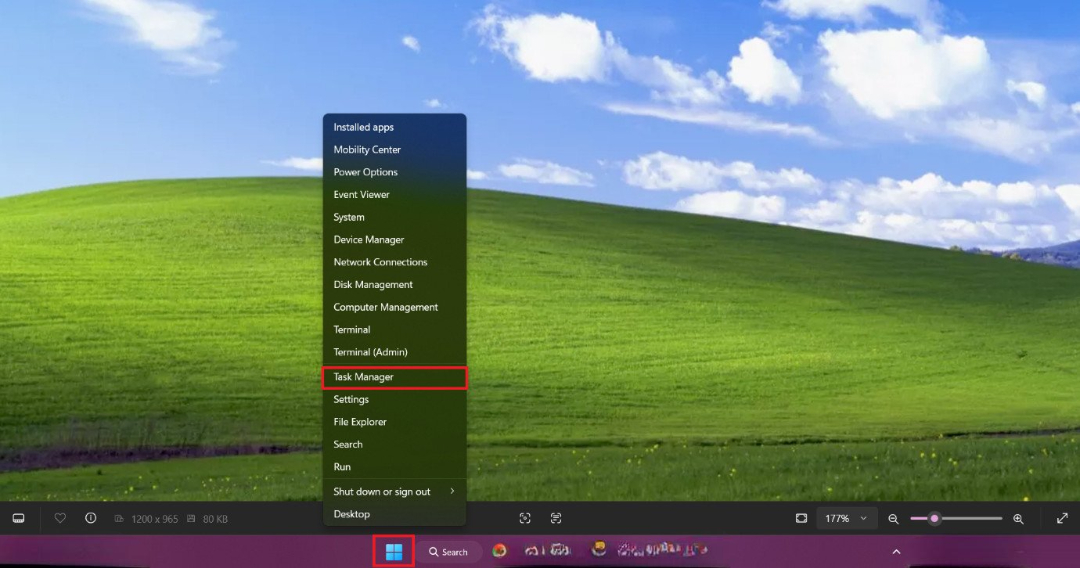
Η Διαχείριση Εργασιών θα ανοίξει στην επιφάνεια εργασίας σας.
Μέθοδος 5: Μέσω της γραμμής εργασιών
Η γραμμή εργασιών είναι επίσης ένας άλλος τρόπος χρήσης της Διαχείρισης Εργασιών:
Επιλογή 1: Από το μενού της γραμμής εργασιών
Ακολουθήστε τα βήματα που αναφέρονται παρακάτω για να κάνετε το ίδιο:
- Κάντε δεξί κλικ οπουδήποτε στη γραμμή εργασιών .
- Τώρα, επιλέξτε Διαχείριση εργασιών .
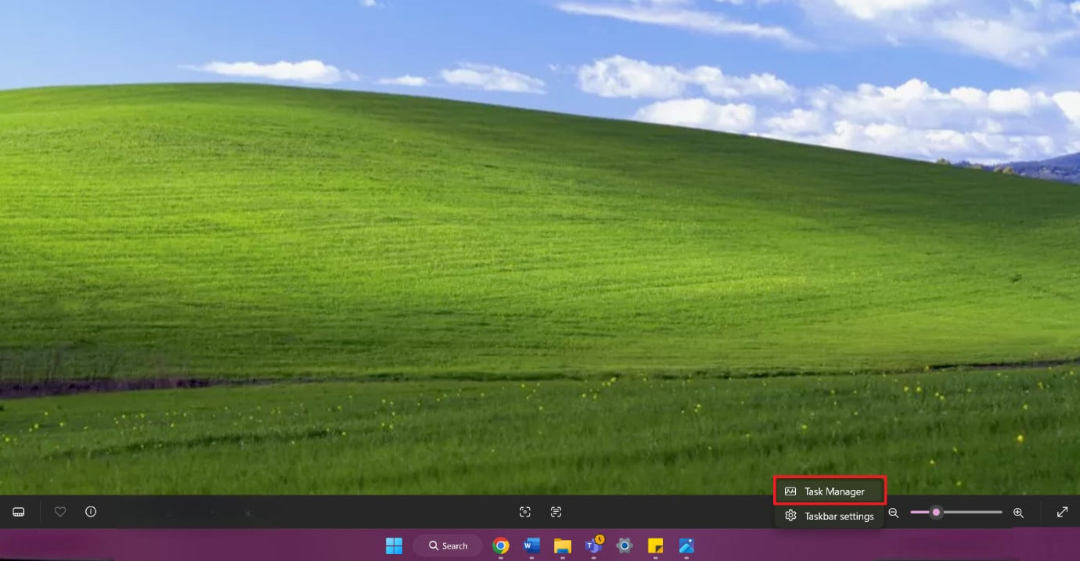
Αυτό είναι όλο, με αυτό το εύκολο βήμα, μπορείτε να ανοίξετε τη Διαχείριση εργασιών.
Επιλογή 2: Συντόμευση από τη γραμμή εργασιών
Ομοίως, μπορείτε επίσης να δημιουργήσετε μια συντόμευση για τη Διαχείριση εργασιών.
- Ανοίξτε τη Διαχείριση Εργασιών ακολουθώντας οποιαδήποτε μέθοδο που εμφανίζεται σε αυτόν τον οδηγό.
- Κάντε δεξί κλικ στο εικονίδιο της Διαχείρισης Εργασιών στη γραμμή εργασιών.
- Στη συνέχεια, επιλέξτε Καρφίτσωμα στη γραμμή εργασιών .
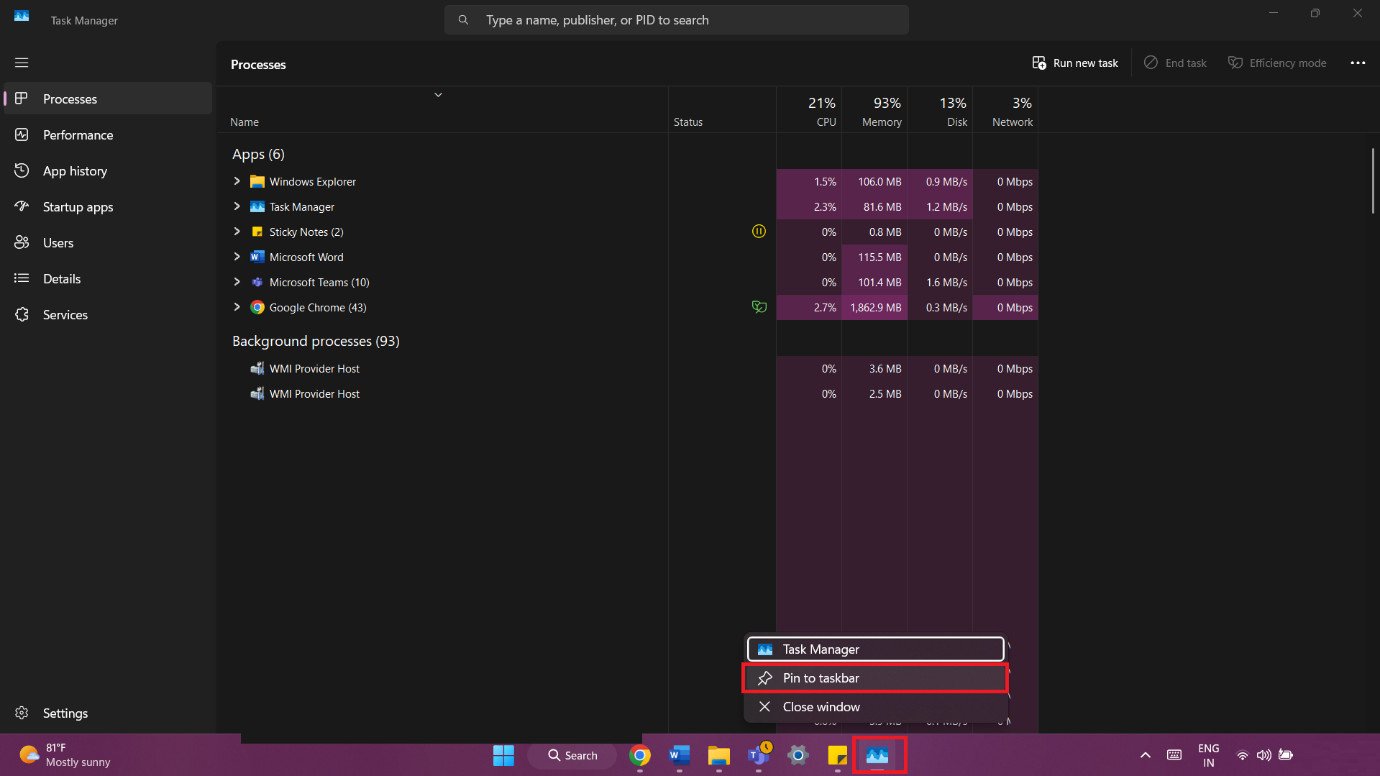
Με αυτόν τον τρόπο, μπορείτε να ανοίξετε τη Διαχείριση εργασιών στον υπολογιστή σας με Windows 10/11.
Μέθοδος 6: Μέσω της εντολής Εκτέλεση
Μια απλή εντολή εκτέλεσης θα ανοίξει επίσης το ίδιο:
- Πατήστε ταυτόχρονα τα πλήκτρα Windows και R για να ανοίξετε το παράθυρο Εκτέλεση.
- Πληκτρολογήστε taskmgr .
- Στη συνέχεια, κάντε κλικ στο OK ή πατήστε Enter .
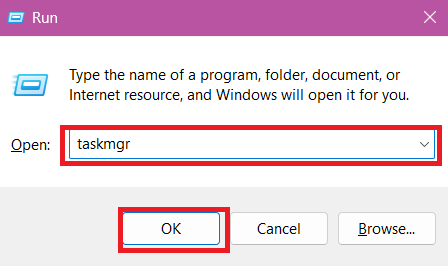
- Διαβάστε επίσης: Η ακεραιότητα μνήμης είναι απενεργοποιημένη στα Windows 11; Δείτε πώς να το ενεργοποιήσετε
Μέθοδος 7: Μέσω του εκτελέσιμου αρχείου Task Manager στην Εξερεύνηση αρχείων
Η χρήση της Εξερεύνησης Αρχείων είναι επίσης ένας καλός τρόπος για να αποκτήσετε πρόσβαση σε:
- Ανοίξτε την Εξερεύνηση αρχείων και κάντε κλικ στη γραμμή αναζήτησης στην επάνω δεξιά γωνία.
- Πληκτρολογήστε Task Manager και επιλέξτε από τα αποτελέσματα.
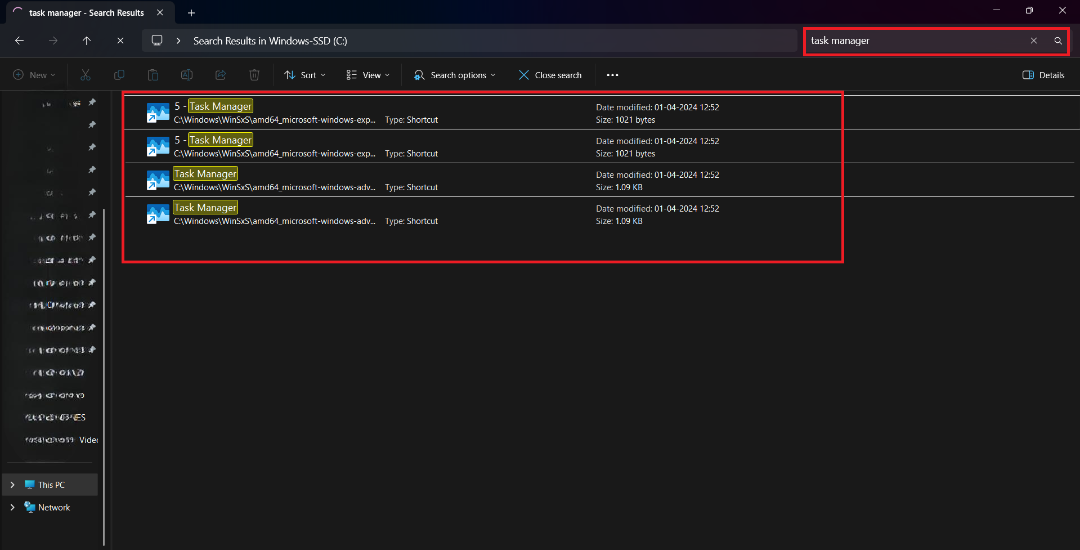
Μέθοδος 8: Μέσω συντόμευσης επιφάνειας εργασίας
Μπορείτε επίσης να προσθέσετε μια συντόμευση απευθείας στην αρχική σας οθόνη:
- Κάντε δεξί κλικ οπουδήποτε στην αρχική οθόνη .
- Κάντε κλικ στο Νέο .
- Επιλέξτε Συντόμευση .
- Πληκτρολογήστε τη διαδρομή C:\Windows\System32\Taskmgr.exe και επιλέξτε Επόμενο .
- Πληκτρολογήστε στον Πίνακα Ελέγχου στην περιοχή Πληκτρολογήστε ένα όνομα για αυτήν τη συντόμευση .
- Στη συνέχεια, επιλέξτε Τέλος .

Μέθοδος 9: Μέσω της γραμμής εντολών ή της εντολής PowerShell
Η χρήση μιας συγκεκριμένης εντολής στη Γραμμή εντολών ή στο PowerShell θα ανοίξει επίσης τη Διαχείριση εργασιών:
- Κάντε κλικ στη γραμμή αναζήτησης και πληκτρολογήστε cmd.
- Επιλέξτε Γραμμή εντολών .
- Τώρα, πληκτρολογήστε taskmgr .
- Πατήστε Enter .
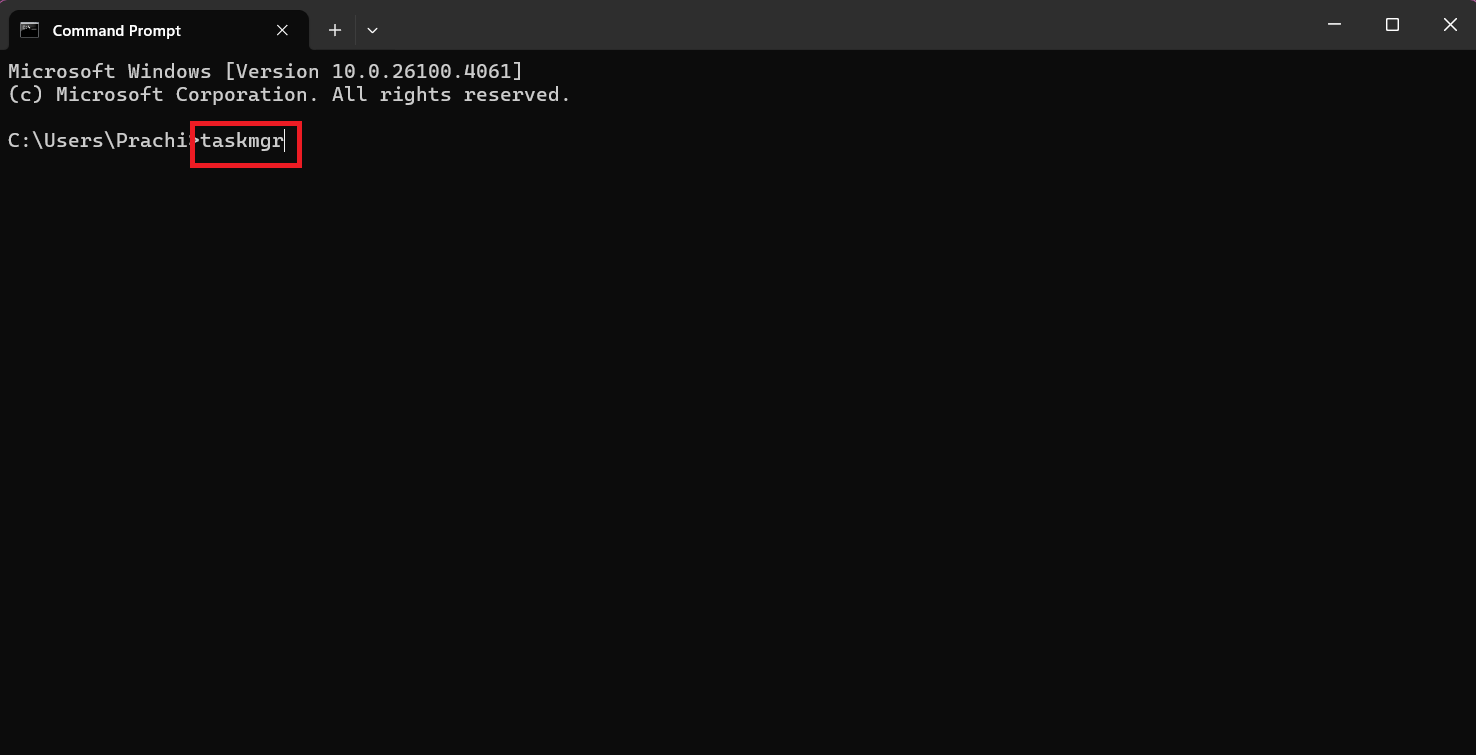
Μέθοδος 10: Μέσω του Πίνακα Ελέγχου
Τέλος, ο Πίνακας Ελέγχου σας είναι ένας άλλος τρόπος για να κάνετε το ίδιο:
- Ανοίξτε τον Πίνακα Ελέγχου και κάντε κλικ στη γραμμή αναζήτησης στην επάνω δεξιά γωνία.
- Πληκτρολογήστε Task Manager και επιλέξτε από τα αποτελέσματα.
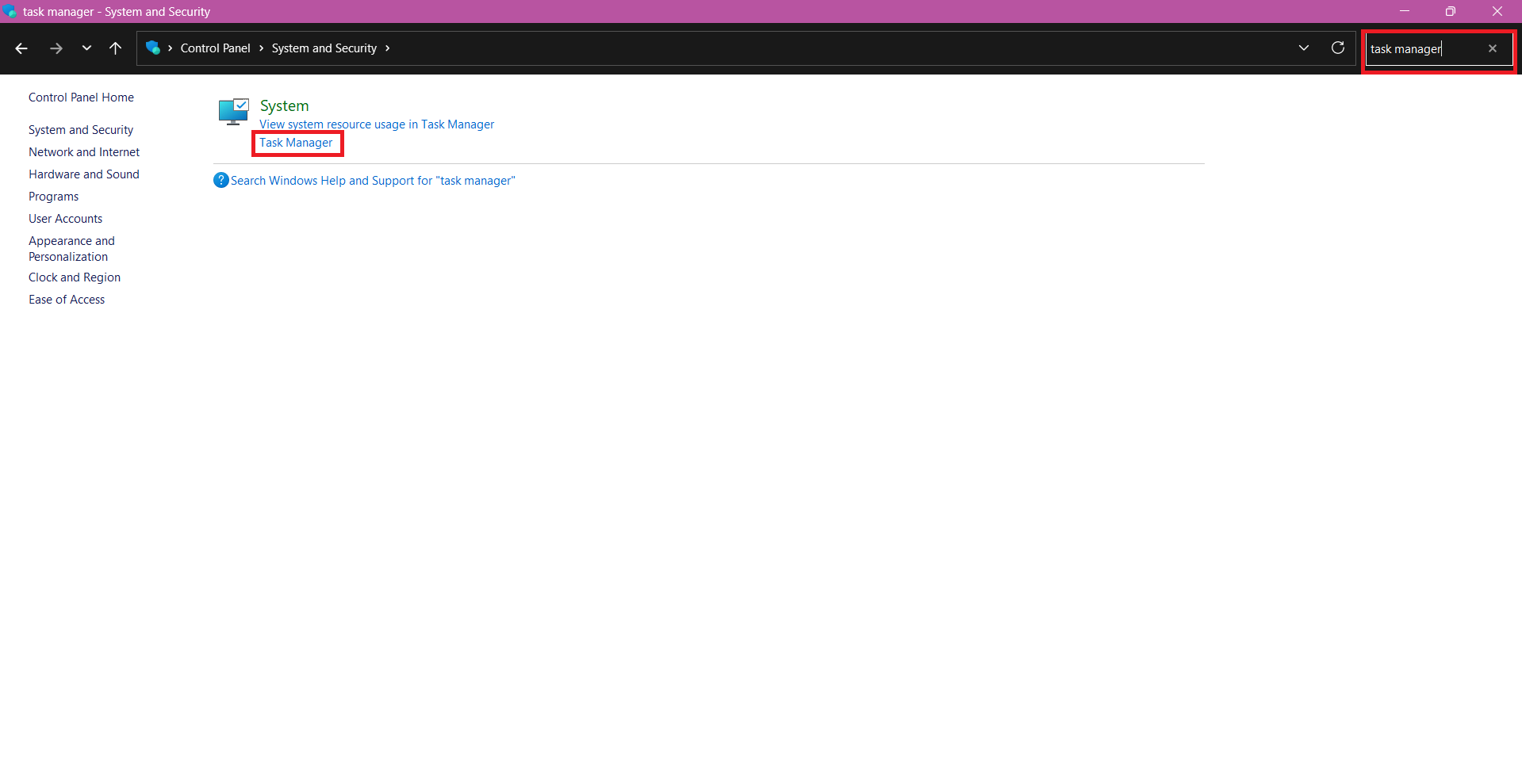
Αυτό θα ανοίξει τη Διαχείριση εργασιών στην επιφάνεια εργασίας σας.
- Διαβάστε επίσης: Πως να δείτε την ηλικία του υπολογιστή σας με Windows
Τώρα που είδατε τις συντομεύσεις για το άνοιγμα της Διαχείρισης Εργασιών στα Windows 10/11, ελπίζουμε ότι οι αμφιβολίες σας έχουν διαλυθεί με τις μεθόδους που παρουσιάζονται σε αυτόν τον οδηγό. Συνεχίστε να επισκέπτεστε το directvortex για να ενημερώνεστε για τις τελευταίες τεχνολογικές εξελίξεις. Εάν έχετε οποιεσδήποτε ερωτήσεις ή προτάσεις, επικοινωνήστε μαζί μας στην ενότητα σχολίων.


